如何將一張圖片放在另一張圖片之上
編輯照片是我們都做過或至少在某個時候做過的事情。 照片編輯軟件為我們提供了數以千計的功能,讓一張蒼白而沉悶的照片看起來更加清晰和令人驚嘆。 除了為您的 Instagram 和 Facebook 個人資料裝飾照片之外,編輯軟件還提供了許多其他令人驚嘆的功能。 其中之一是疊加功能。
使用疊加功能,您可以讓您的品牌水印出現在另一張照片上,看起來真的很酷。 此外,您還可以保護您的編輯和藝術作品免受其他人的侵害。 但是,除非您擁有一流的編輯軟件,否則所有這一切都無法完成。
因此,讓我們向您介紹 BeFunky 和 LightX。 BeFunky 可用於在線編輯照片,而如果您想使用 Android 和 iOS 設備將一張照片疊加在另一張照片上,則可以使用 LightX。
推薦閱讀: 如何檢測 Photoshop 圖像
將一張圖片放在另一張圖片之上
使用 BeFunky 在線工具
如果照片編輯是您在藍月亮中做一次的事情,那麼您可以使用在線軟件 BeFunky。 該工具具有非常乾淨的界面,並且非常易於使用。
1.使用瀏覽器,打開官網 BeFunky 並點擊 開始行動 在主頁上。
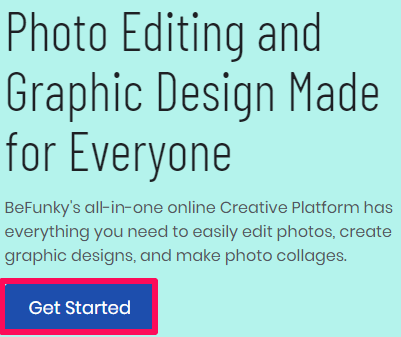
2。 現在點擊 編輯一張圖片 選項。
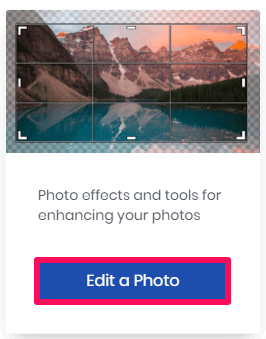
3. 工具的編輯區域現在將出現在屏幕上。
4。 點擊 已提交 屏幕頂部的選項,然後選擇 電腦. 然後轉到保存要編輯的照片的文件夾。 您也可以簡單地將照片拖放到編輯區域中。
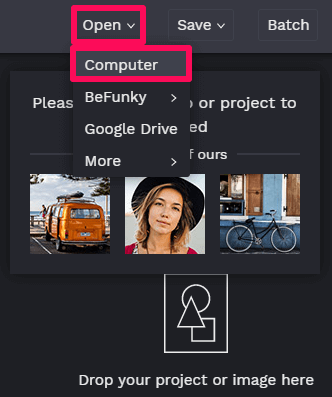
5. 在下一步中,單擊 圖像管理器 左上角的選項以添加要疊加在另一張上的照片。 之後,點擊 電腦 如果照片本地保存在您的設備上,然後選擇照片。 如果需要,您也可以通過單擊在線搜索照片 搜索庫存圖片.
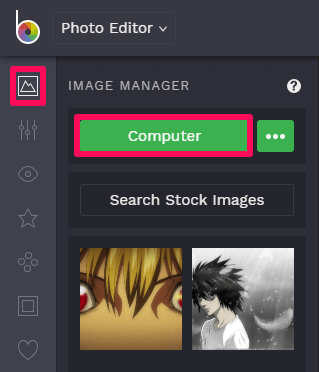
6. 圖像現在將被添加到圖像管理器中。 現在將第一個圖像拖放到第二個圖像上。
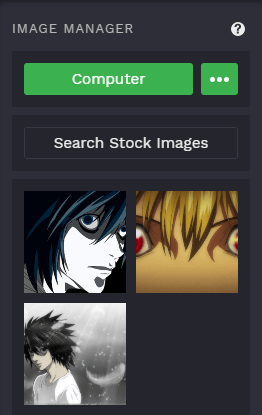
7. 拖放後,圖像屬性將打開。 要管理圖像的不透明度,請單擊 選項 然後根據您的需要調整不透明度。 您還可以通過許多其他方式混合圖像。
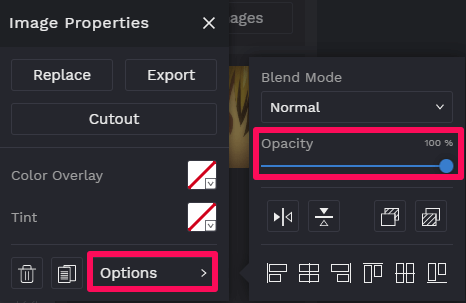
8. 將一張照片疊加在另一張照片上並完成所有編輯工作後,就可以保存圖像了。 為此,單擊 節省 頂部的選項,然後選擇 電腦 將圖像保存在設備上的選項。 您也可以選擇其他選項來保存圖像。
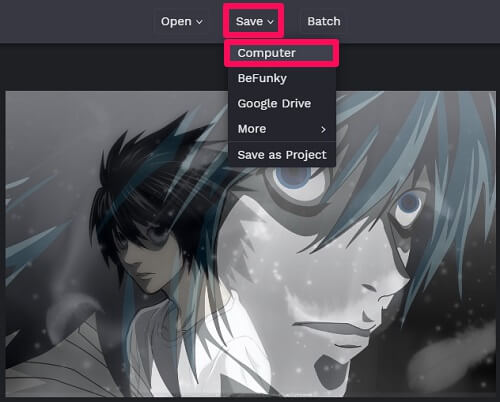
9. 最後,根據需要更改文件名,為圖像選擇所需格式,根據需要更改圖像質量,然後單擊 節省 選項。
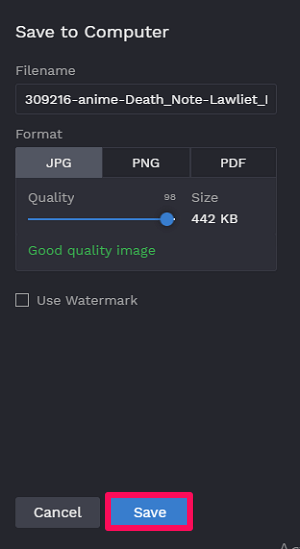
有了這個,您已經成功地將一個圖像疊加在另一個在線圖像上。
使用 LightX Android 和 iOS 應用程序
LightX 應用程序可用於 Android 和 iOS 設備,並以出色的方式運行。 除了將一張照片放在另一張照片上之外,該應用程序中還有許多其他工具可用於使您的照片看起來很棒。 該應用程序適用於 Android 和 iOS 設備幾乎相同。
1. 下載 LightX 應用程序 – Play 商店上的 LightX, App Store 上的 LightX. 下載應用程序後,為應用程序授予必要的權限。 使用您的 Google 或 Facebook 帳戶登錄並開始使用該應用程序。
2. 現在從應用程序的主屏幕中選擇您要編輯的照片,或者點擊 專輯 左下角的選項。

3. 在下一步中單擊 編輯器按鈕 選項。
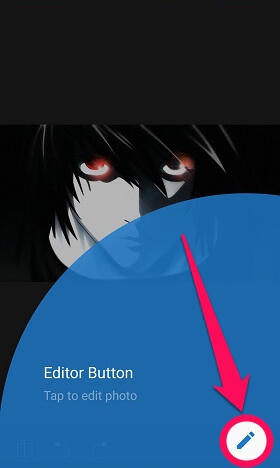
4. 從可用的各種選項中,向下滾動並選擇 混合 在混合下。
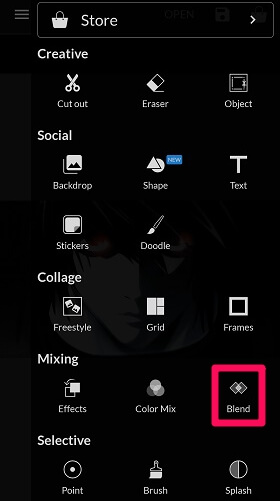
5。 點擊 加 圖標以在現有圖像上添加另一個圖像。 對於 iOS 設備,點擊 添加圖像.
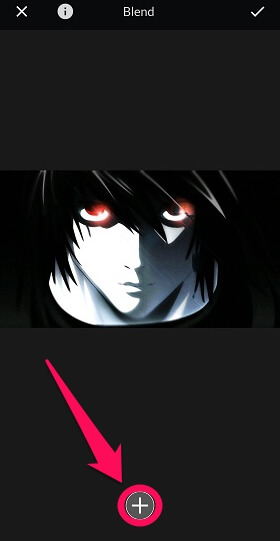
6.現在選擇相同的 專輯 添加另一張照片的選項。
7. 之後,跳轉到 混合 選項並根據您的需要管理不透明度。 您還可以使用其他可用選項,如乘法、屏幕、疊加等,然後點擊 蜱 之後的圖標。
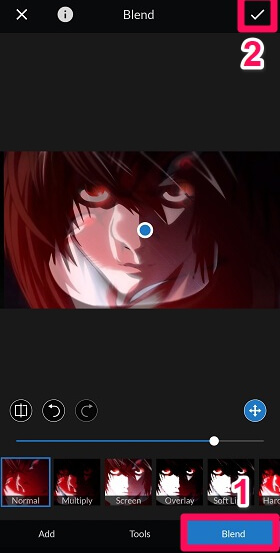
8。 點擊 保存 右上角的圖標。
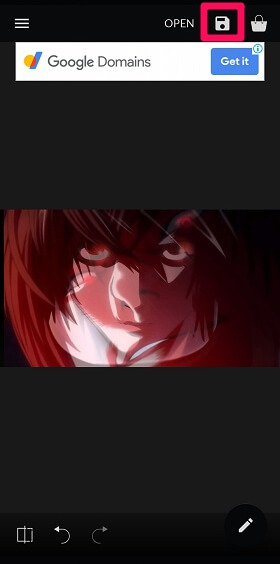
9. 最後,選擇圖像的格式和質量,然後點擊 節省 將圖像本地保存在設備上的選項。
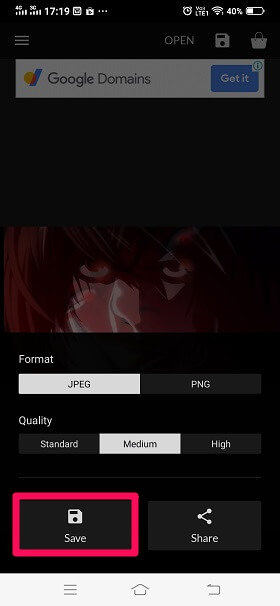
編輯後的圖像已成功保存在您設備上的 LightX 文件夾下。 不僅用於疊加照片,該軟件還可用於以許多其他方式編輯圖像。
推薦閱讀: 如何在 Android 和 Windows 上為圖片添加箭頭
結束語
對於不同的人來說,疊加兩張照片的目的可能不同。
有些人可能想讓他們的水印出現在另一張照片上,有些人可能會這樣做是為了保護他們的作品不受他人的影響,而有些人可能只是為了讓照片更具吸引力。
無論如何,現在我們知道如何借助在線軟件和移動應用程序將一張照片放在另一張照片上。 如果您只是需要將兩張照片拼接在一起,請查看 這篇文章 帶有可能更適合您的選項。